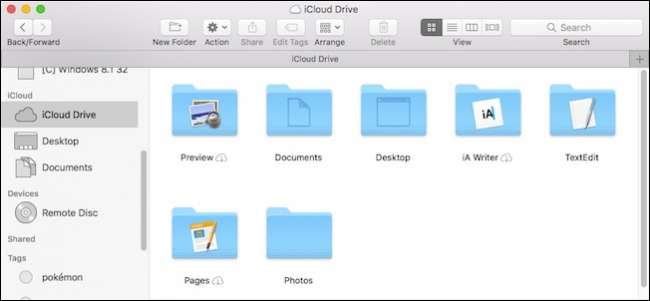
Az idő múlásával a Mac óhatatlanul rengeteg fájlt halmozott fel az Asztal és a Dokumentumok mappában. Ha egynél több Mac-je van, most könnyedén megoszthatja őket az iCloudon keresztül, és ezekhez a fájlokhoz bárhol, bármilyen eszközön hozzáférhet.
Az iCloud Asztal és Dokumentumok funkció a macOS Sierra újdonsága, és sokak életének megkönnyítését ígéri, feltéve, hogy az Apple készülékei mind ugyanahhoz az iCloud-fiókhoz vannak csatlakoztatva.
Ahelyett, hogy a Dokumentumokat más felhőalapú mappába vagy szolgáltatásba helyezné, a macOS egyszerűen megteszi az Ön számára. Még jobb, ha rendelkezel univerzális asztallal is, így nem számít, milyen Mac-t használsz, ugyanazok a fájlok vannak az asztalon.
Az első dolog, amit meg kell tennie, hogy ellenőrizze, hogy az iCloud asztali és dokumentum szinkronizálása be van-e kapcsolva a Mac számítógépén. Először nyissa meg a Rendszerbeállításokat, majd kattintson az „iCloud” gombra.
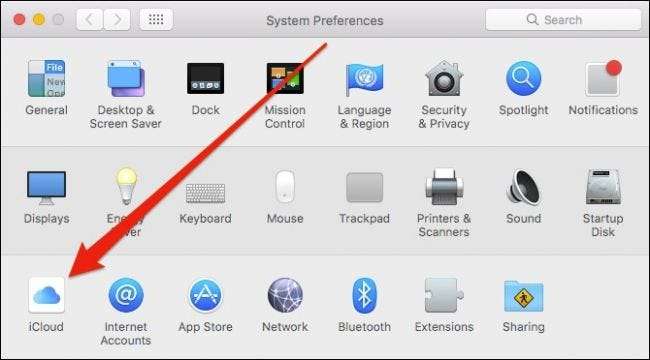
Most az iCloud beállításaiban érintse meg az iCloud Drive mellett található „Opciók” elemet.
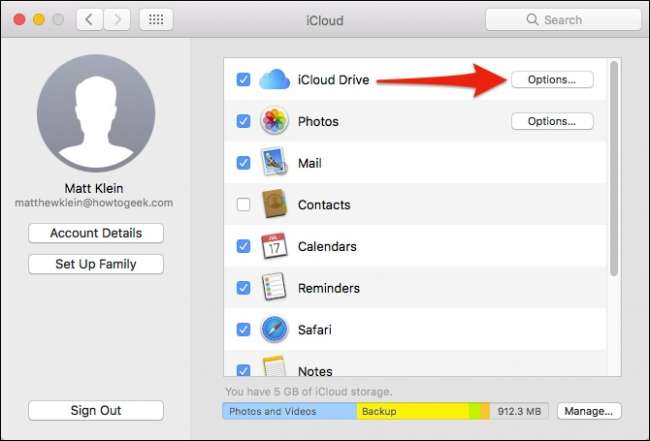
A Dokumentumok lapon engedélyezze az Asztal és dokumentumok mappákat.
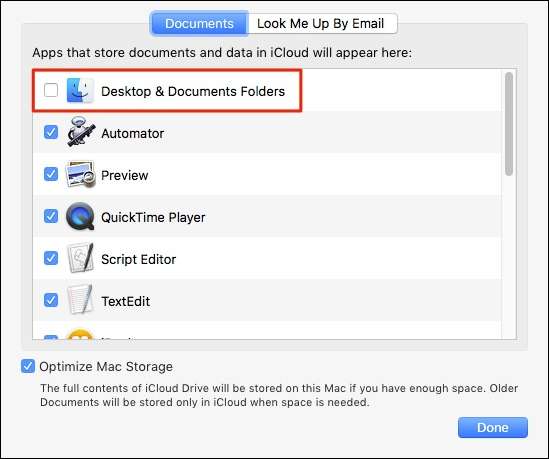
Ha kevés az iCloud-tárhely, akkor a rendszer kéri a frissítést. A szükséges tárhely mennyisége attól függ, hogy mit tárol a Dokumentumok és Asztal mappákban. Ha el akarja kerülni a frissítést a legalacsonyabb szintű tárolórétegen (50 GB) túl, akkor érdemes áttekintenie és áthelyeznie vagy törölnie néhány nagyobb fájlt és mappát.
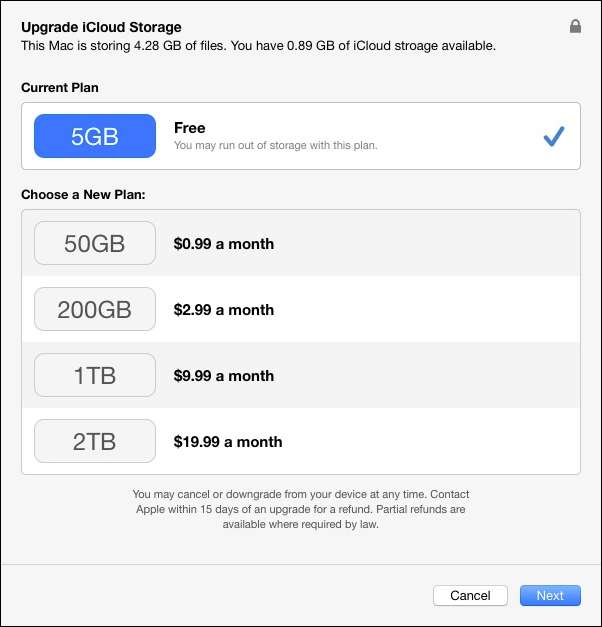
Miután engedélyezte az iCloud dokumentumtárolást, a Mac megkezdi a fájlok feltöltését. Ez néhány perctől néhány óráig is eltarthat, a fájlok számától és a fájltól függően a kapcsolat sebessége .
Egy rövid megjegyzés: ha úgy találja, hogy a szinkronizálás nem működik, vagy az opció nem marad engedélyezve az iCloud beállításaiban, akkor az lehet a probléma, hogy a Dokumentumok mappa nem a felhasználói mappában található. Ez általában akkor történik, ha ön áthelyezte a Dokumentumok mappát egy másik helyre , például egy másik felhőalapú mappa. Az iCloud Documents és Desktop megfelelő működéséhez ezeknek a mappáknak az alapértelmezett helyeiken kell lenniük, ami a felhasználói mappa gyökere.
Feltéve, hogy jól van, megnyithatja iCloud Drive mappáját a másik Mac-en, és megtekintheti az eredményeket.
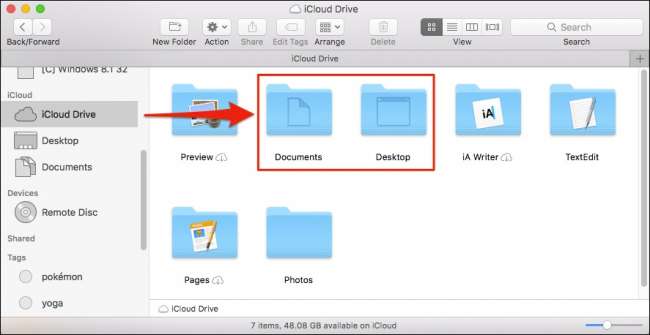
Miután minden feltöltődött és az iCloud meghajtó szinkronizálva van, fájljaihoz bármilyen eszközről is hozzáférhet, függetlenül attól, hogy Windows, Android, iOS vagy bármely más operációs rendszert használ-e.
Az Asztal és dokumentumok elérése iOS-ről
Bármely iOS-eszközről egyszerűen elérheti az asztali és dokumentumfájlokat, ha megérinti az iCloud Drive alkalmazást.
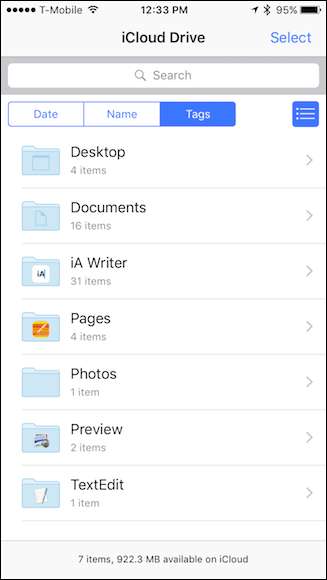
Csak győződjön meg arról, hogy az iOS-eszköz ugyanabba az iCloud-fiókba van bejelentkezve, mint a Mac-je.
Bármely böngészőből elérheti az asztalt és a dokumentumokat
Bármely böngészőből elérheti az iCloud asztalát és a dokumentumokat is. Csak menj icloud.com és jelentkezzen be iCloud-fiókjába.
Miután bejelentkezett, kattintson az „iCloud Drive” megnyitására.
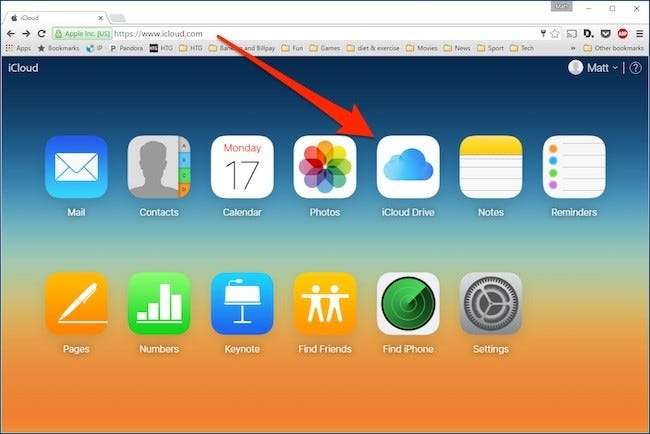
Az iCloud Drive-on mostantól bármit elérhet az iCloud-ban, beleértve az Asztal és a Dokumentumok mappákat is.
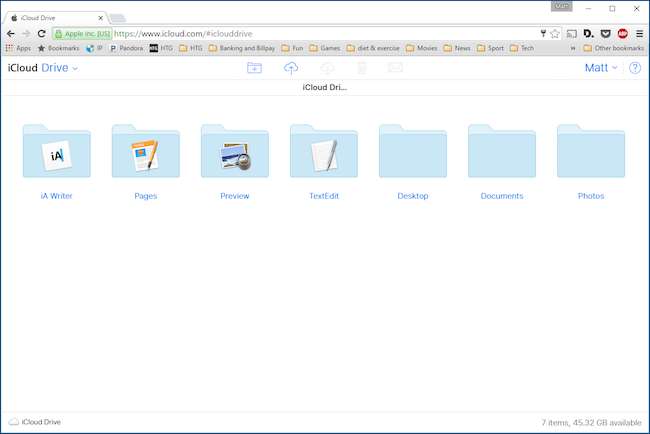
Ne feledje, hogy ez eszköztől és operációs rendszertől függetlenül működni fog, feltéve, hogy a webböngészőből bejelentkezhet az iCloud-fiókjába.
Az Asztal és dokumentumok elérése a Windows rendszerből
Azok számára, akik Windows-on és Mac-en is dolgoznak, és akik egyszerűen meg akarják osztani az Asztal és a Dokumentumok fájlokat a két rendszer között, használhatja a iCloud alkalmazás Windows rendszeren . Telepítés után rákattinthat a tálcán található iCloud ikonra, majd az „Open iCloud Drive” gombra.
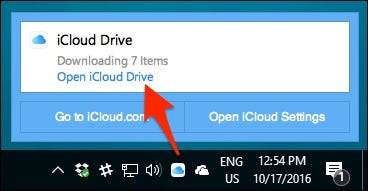
Ezután megnyílik a File Explorer az iCloud mappájába. A Gyorselérés menüből is elérheti.
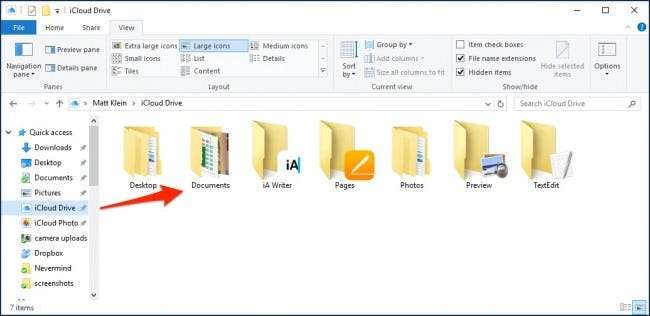
Ettől függetlenül mind az Asztal, mind a Dokumentumok akkor jelennek meg, ha minden szinkronizálódik, és képesnek kell lennie arra, hogy a többi fájlhoz hasonlóan működjön együtt.
ÖSSZEFÜGGŐ: Az OS X speciális mappáinak áthelyezése a Cloud Storage-ba
Az új iCloud Desktop és Documents megosztás funkció egyértelműen sok kényelmet jelent a Mac felhasználók életében, különösen akkor, ha rendszeresen használnak különböző, egymástól eltérő eszközöket. Örülök, hogy most már tudjuk, hogy ha otthon dolgozik a Mac számítógépén, és egy fontos fájlt hagy az asztalon, akkor is elérheti a munkahelyén, vagy a telefonjáról.







